记得以前读书的时候,人人都会买个复读机,即可以用来学习,也能用来听歌,复读机上面还可以进行录音,那也是我人生中的第一个录音机,每天会拿来录一些莫名其妙的话,玩的不亦乐乎。
那个时代过去之后,很多设备其实都有录音的功能例如MP3、MP4、手机等,但那时候似乎很多人都觉得这个功能于自己用途不大。

手机进入智能手机时代之后,录音功能变得更强。也覆盖了更多的使用场景,对于很多人来说现在手机上的录音功能也成为了生活和工作上的小帮手。
所以这篇文章和大家聊聊ColorOS上面的录音功能。
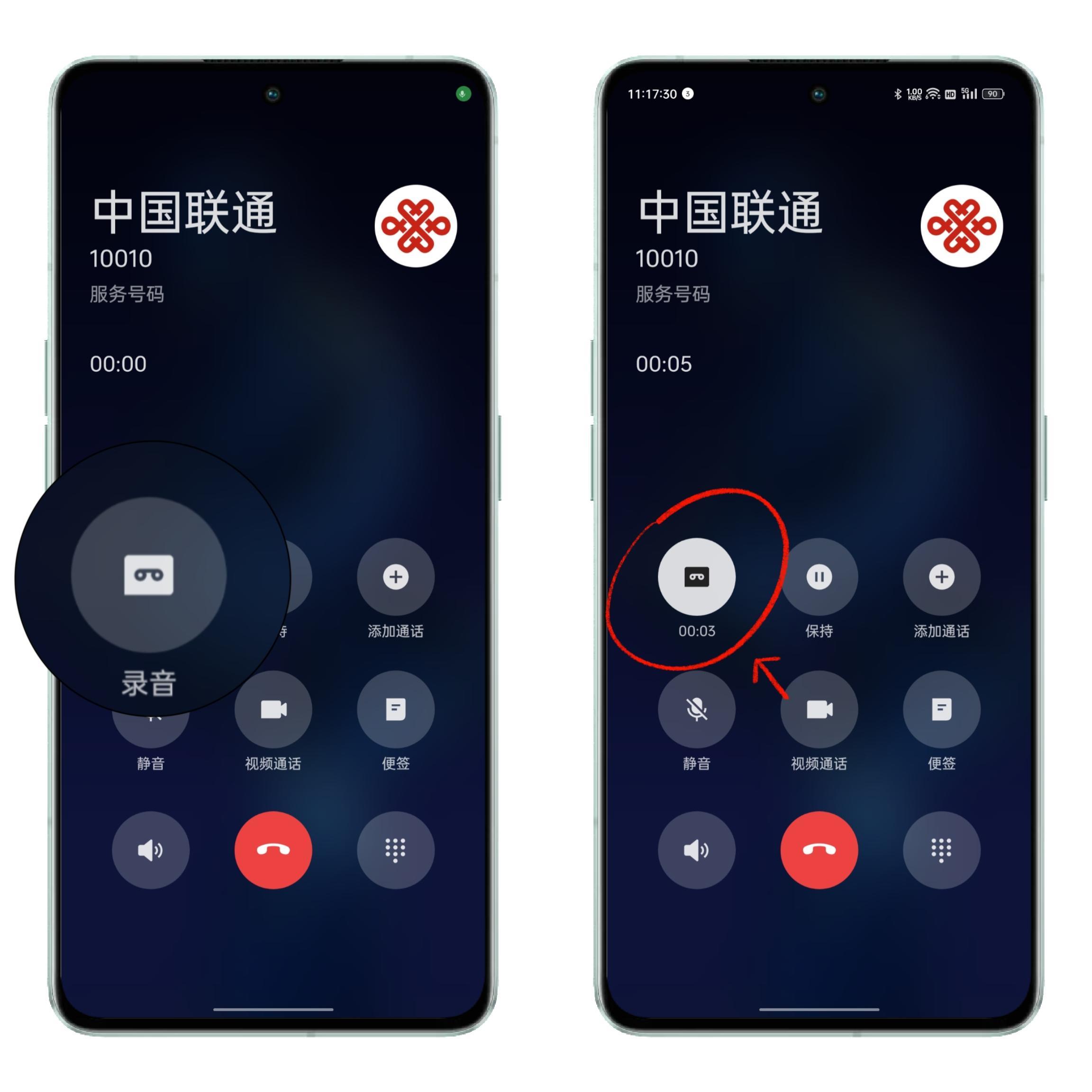
首先是通话录音,可以在特殊的场景下可以有效的保护自己的权益或者记录一些重要的通话,在通话界面中点击录音就可以开始进行通话录音。
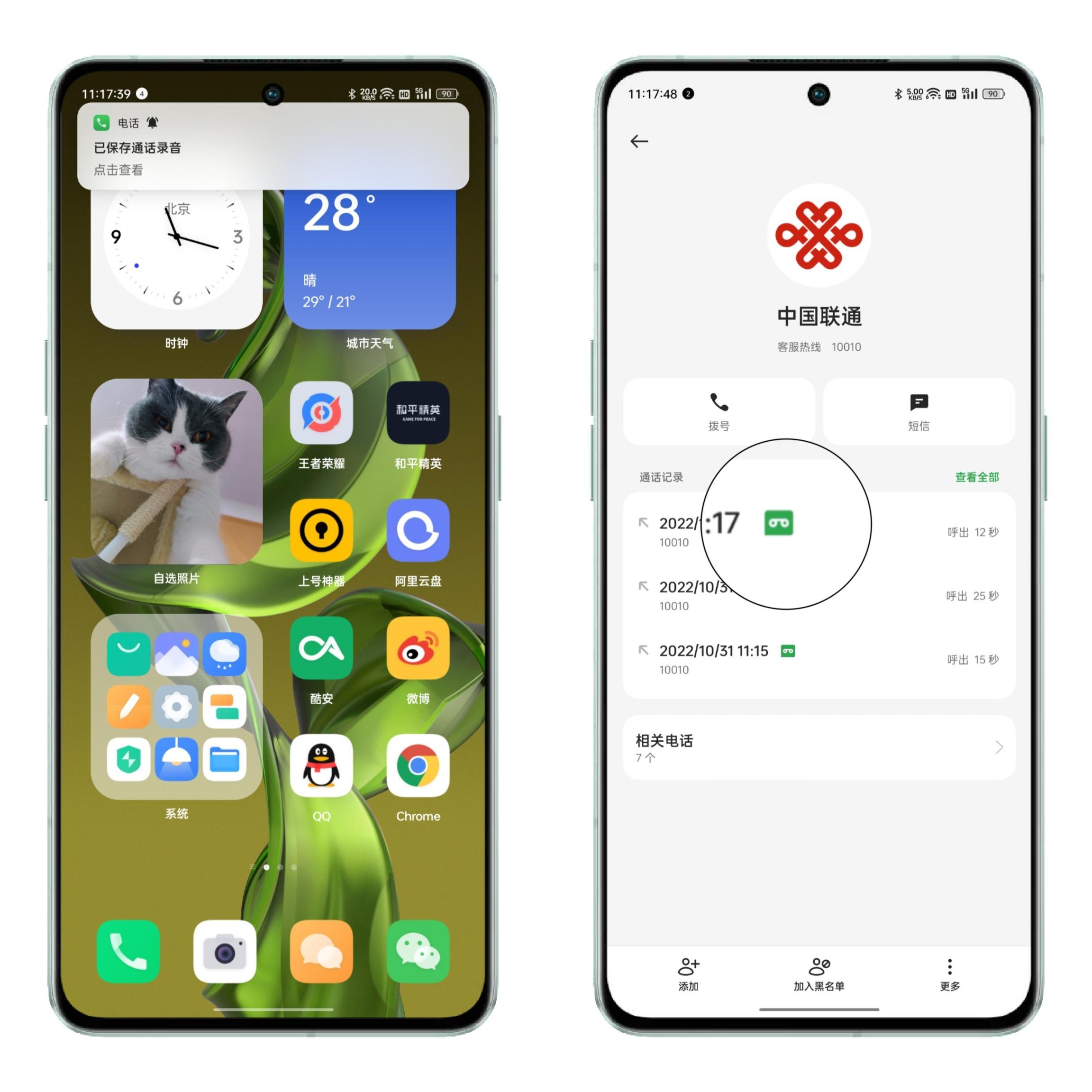
通话结束后,通话录音会自动进行保存,也会进行浮窗提醒,点击可以跳转至通话记录界面,在通话记录界面点击带有磁带的图标就可以查看通话录音。
除了我们手动开启通话录音,ColorOS上还支持自动通话录音,避免大家因为忘记录音而错过记录一些重要通话内容,开启方式也非常简单。
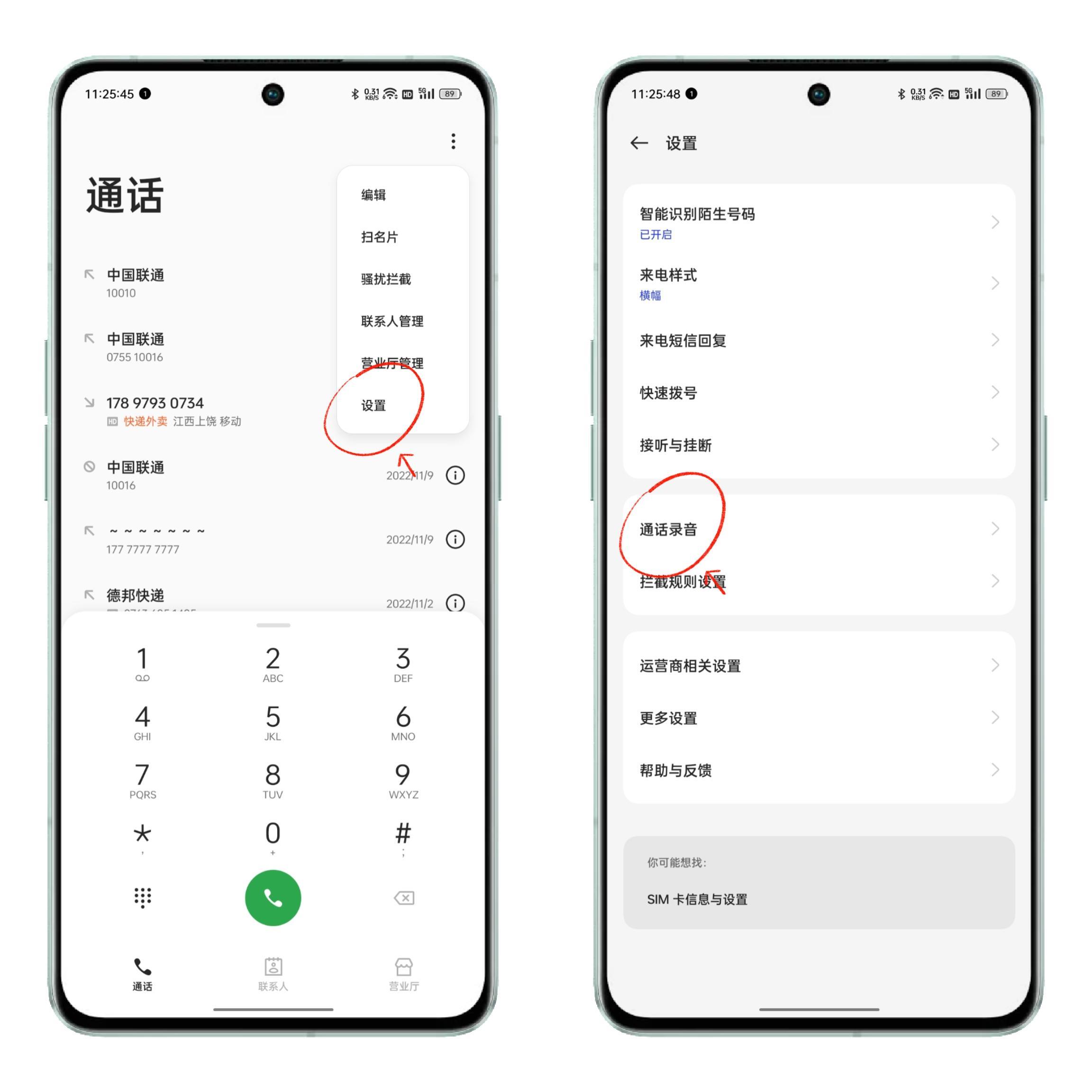
在拨号页面点击右上角的更多按钮,然后点击设置,在设置中找到通话录音并进入。
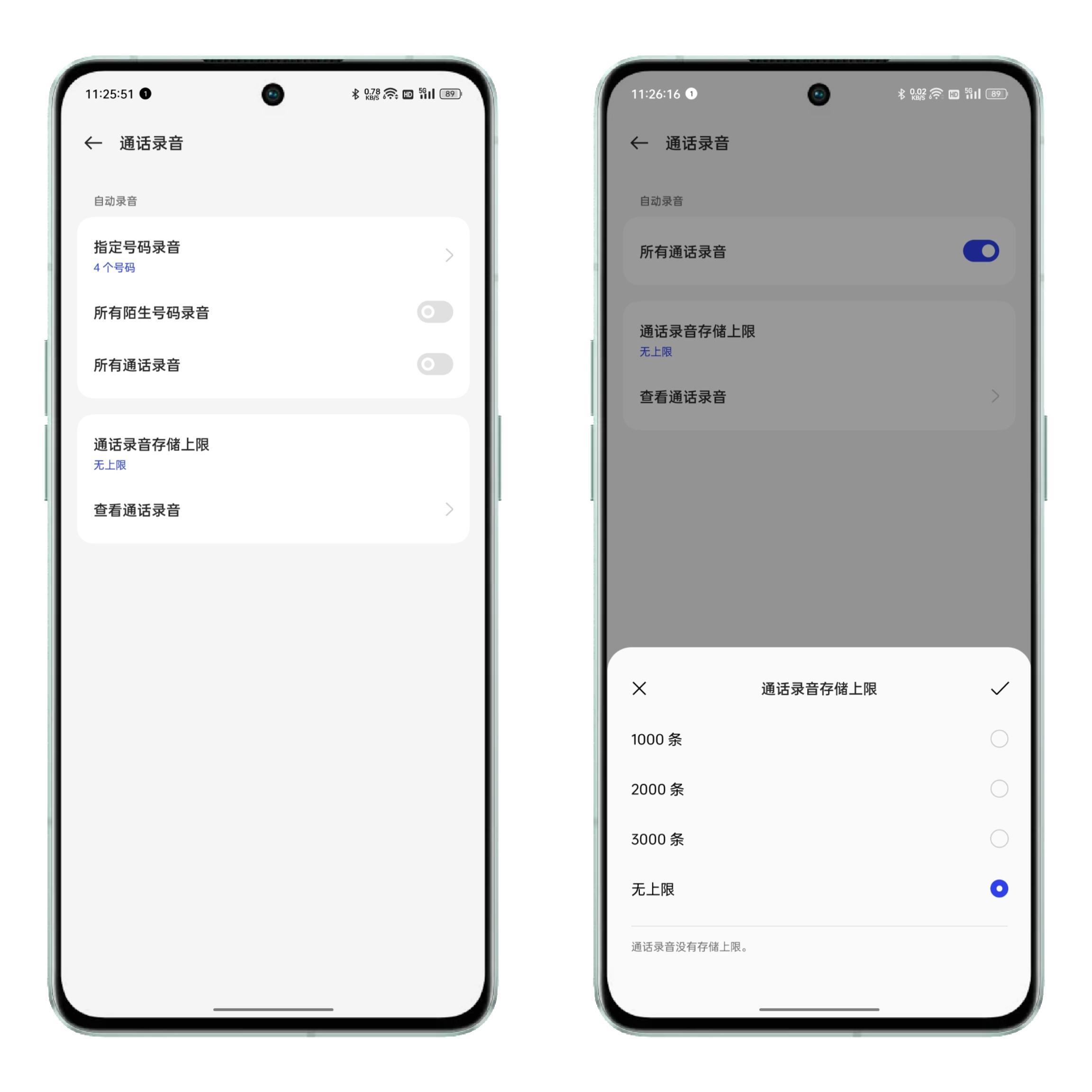
自动通话录音支持三种模式:
指定通话录音:可以添加指定号码,该号码来电时自动通话录音; 陌生号码录音:手机上未保存的号码来电时,自动通话录音; 所有通话录音:所有来电均自动通话录音。
大家可以根据自己的需求进行设置,如果你担心通话录音太占空间,也可以设置存储上限,超过上限后,会自动删除最早的通话录音。
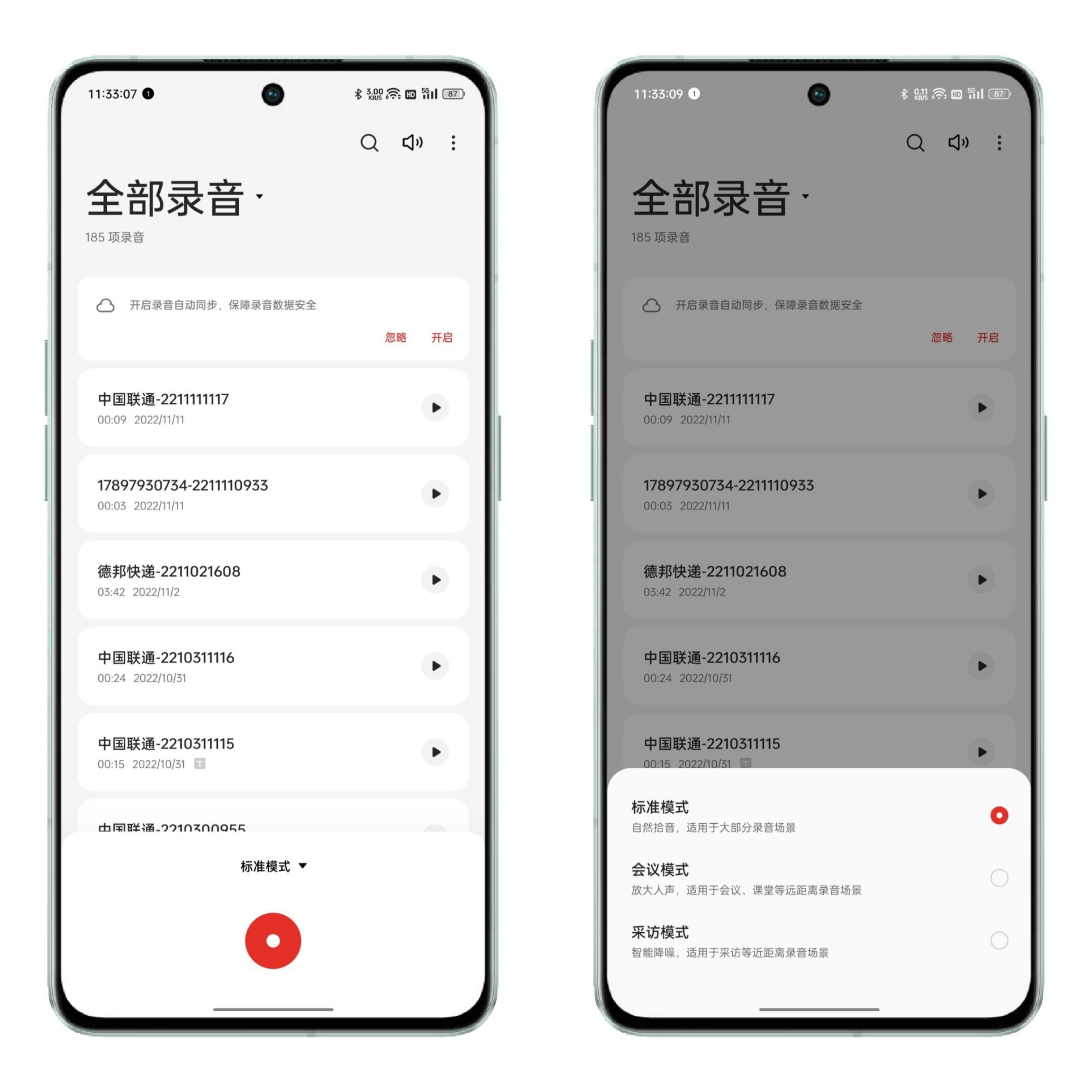
接着我们再来聊聊ColorOS上面的录音机,针对不同的使用场景,录音机中内置了三种不同的录音模式,分别是日常使用的标准模式,针对多人会议的会议模式,以及针对采访的采访模式,这三种模式可以覆盖绝大多数人的主流使用场景。
另外稍微提一下,在录音机的录音列表中,也能查看通话录音的录音文件。
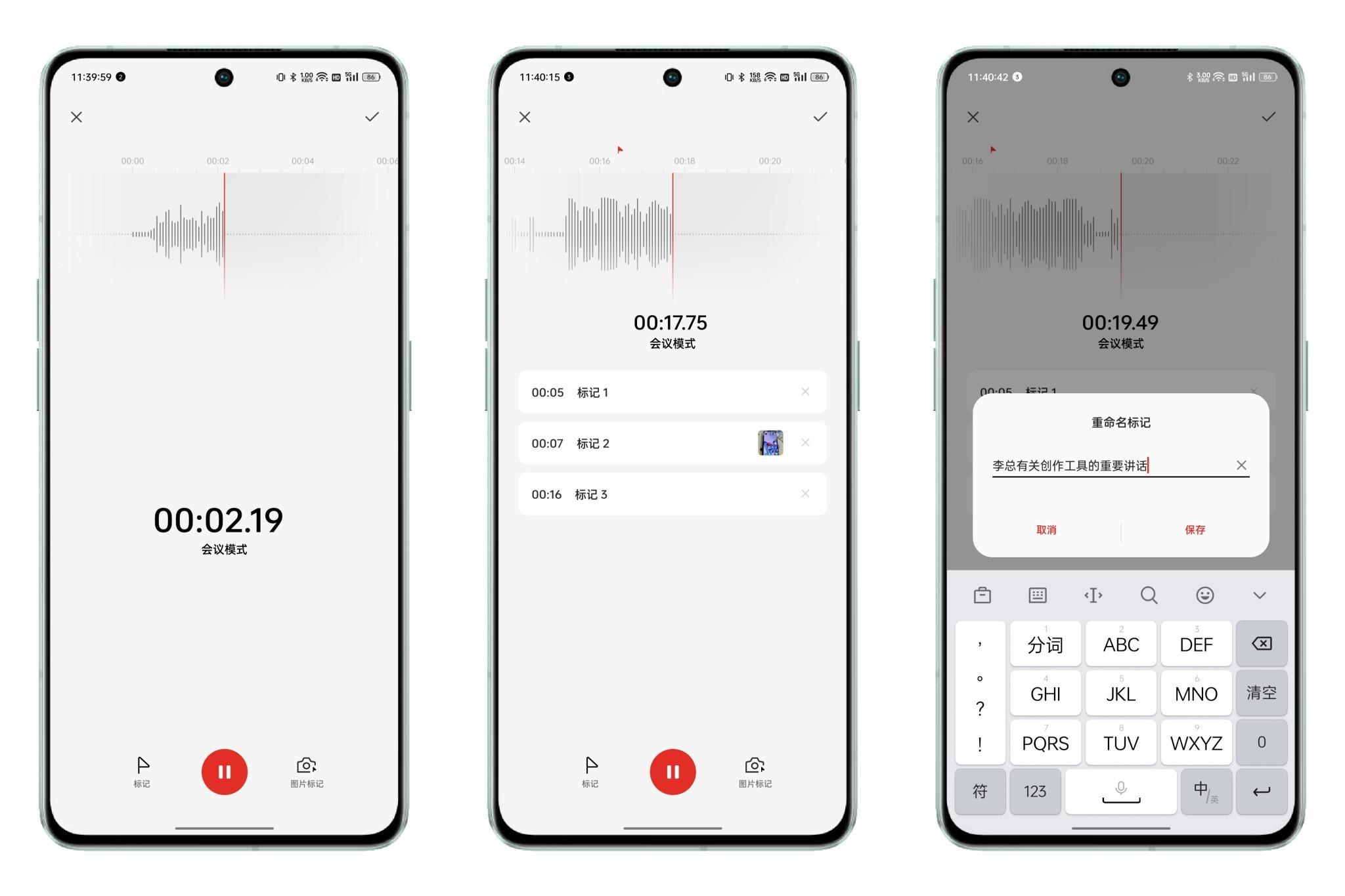
对于我们这种工作党来说,录音用的最多的还是会议模式,面对动辄两个小时的会议,想要光凭脑子记住,显然是不可能的,两小时的录音也很难找到重点,所以ColorOS录音机上面的标记是我的最爱。
标记支持文字标记和拍照标记,还可以自定义文字,会议期间发现有重要讲话,点一下标记即可。
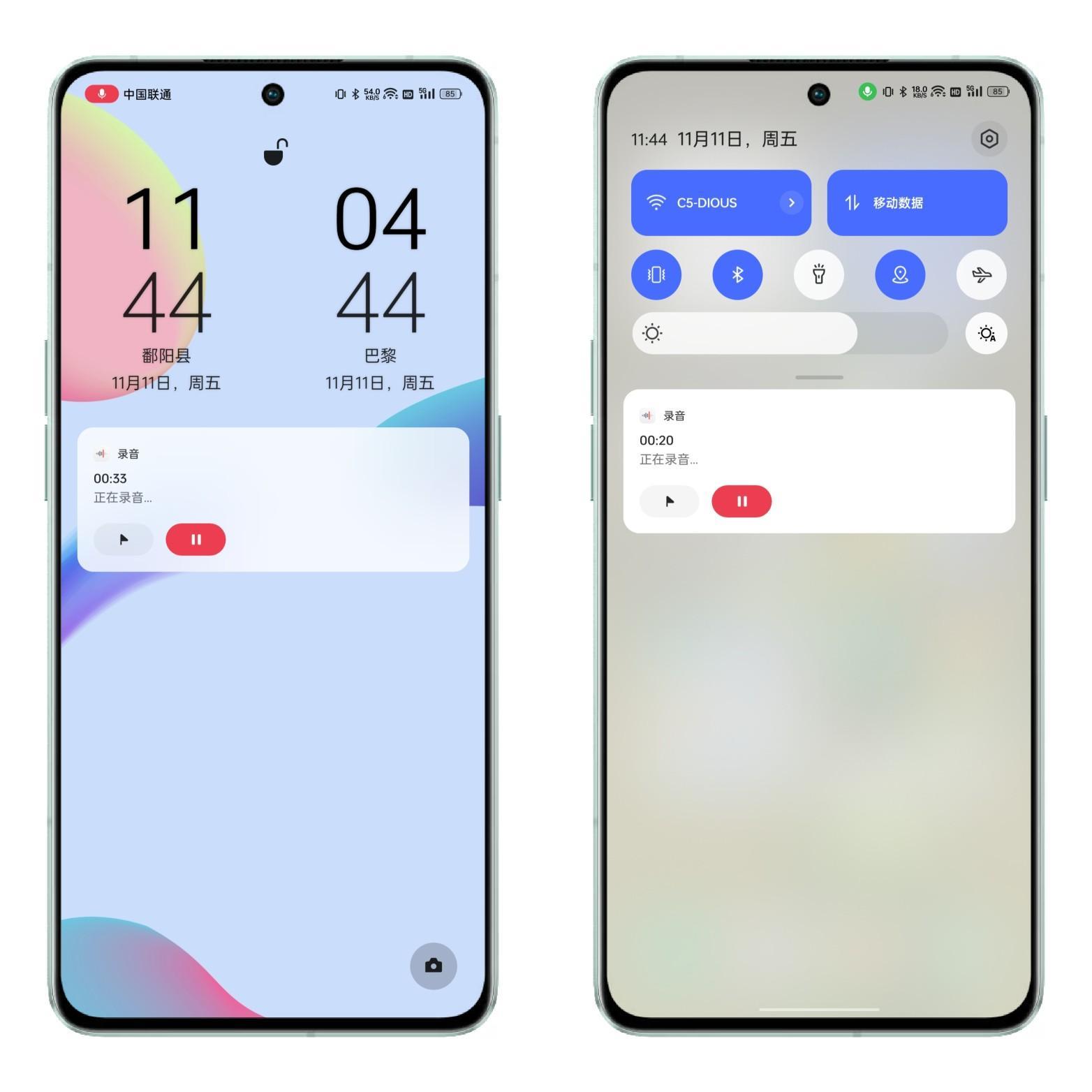
录音期间的标记也是“无处不在”,除了在录音界面中进行标记,我们退出应用后可以在通知中心进行标记,锁屏后可以在锁屏界面标记。
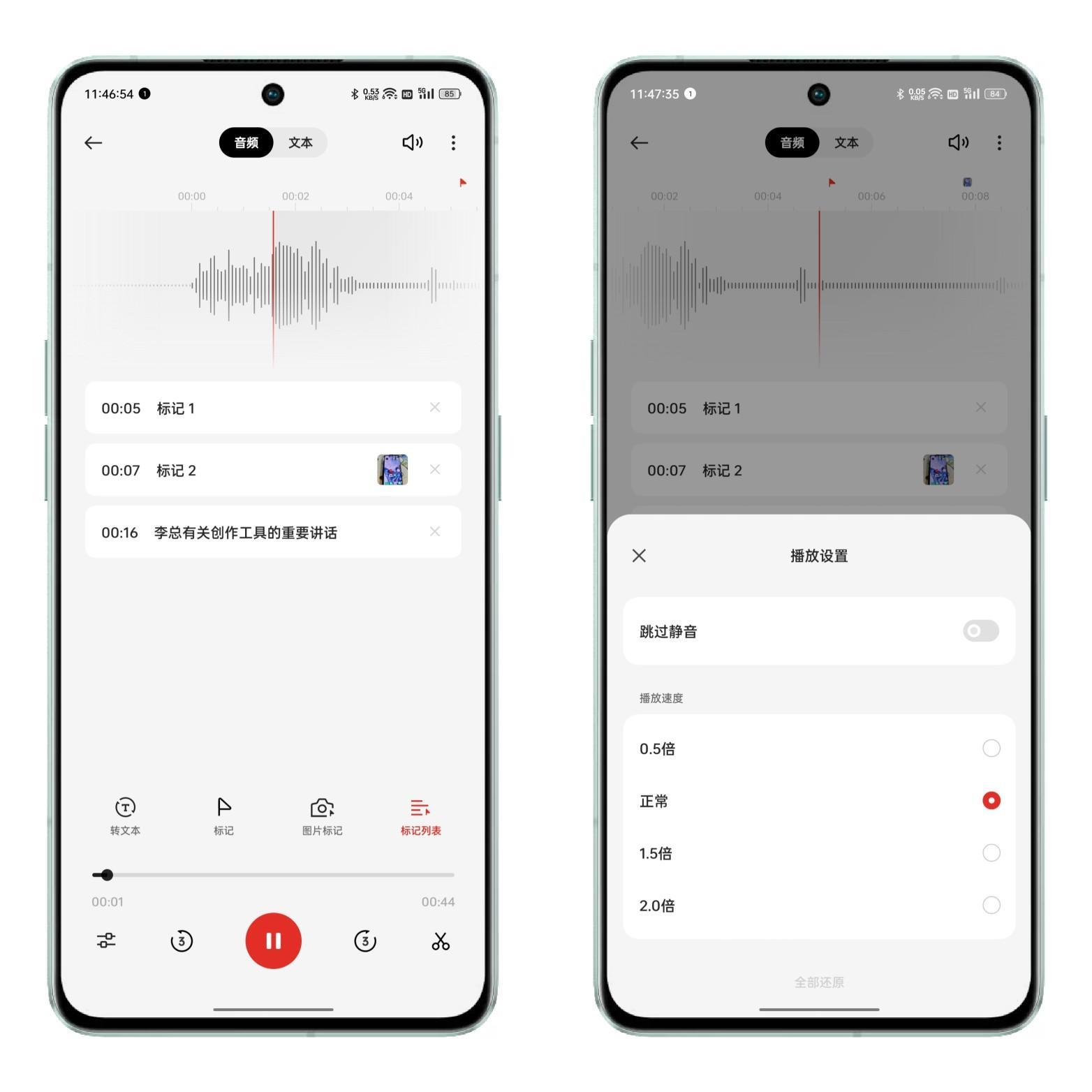
录音结束后,查看录音文件时就能一并看到标记信息,点击标记就能一键直达对应的时间点。
一场2小时的会议,往往有一小时的废话以及半小时的沉默,所以为了节约时间,录音机也提供了倍速播放和跳过静音。
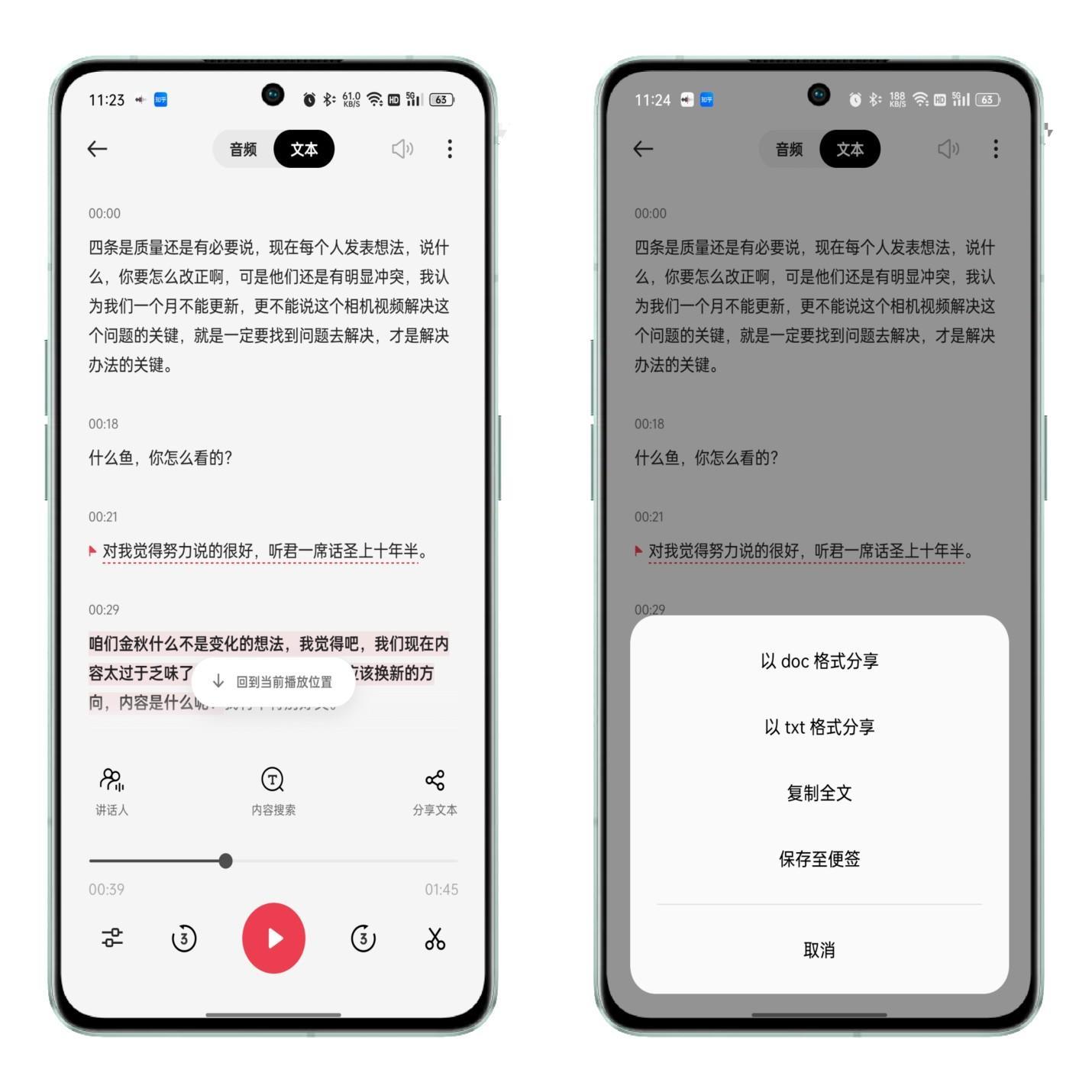
会议之后最怕的就是老板突如其来找你要会议记录,但似乎也不用太担心,毕竟做会议记录最高效的方式就是把会议录音转成文字。
恰巧ColorOS的录音机就有这个功能,在查看录音的时候可以直接进行转文本,文本还支持多种模式的分享,会议纪要也能分分钟搞定。
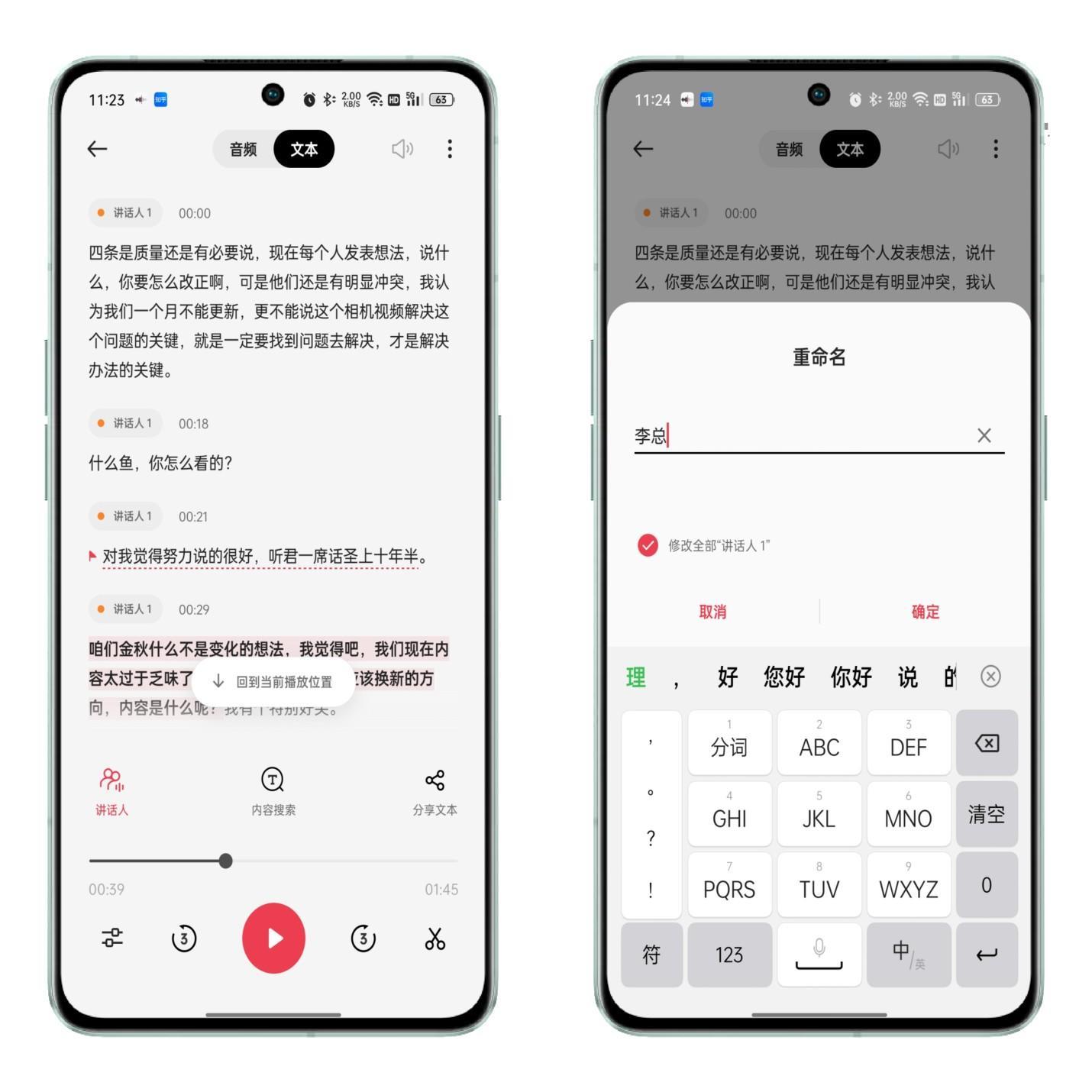
在转文本后,ColorOS的录音机还支持区分讲话人,在多人会议时超级录音基于声纹识别技术,可以自动根据音色筛选出发言人,还支持自定义称呼,哪些人说的哪些话一目了然,让你的会议纪要不仅做的快,还准!
写到这里,很多人应该以为就要结束了吧?其实除了以上这些,ColorOS上面还有一个极容易被人忽略的录音功能。
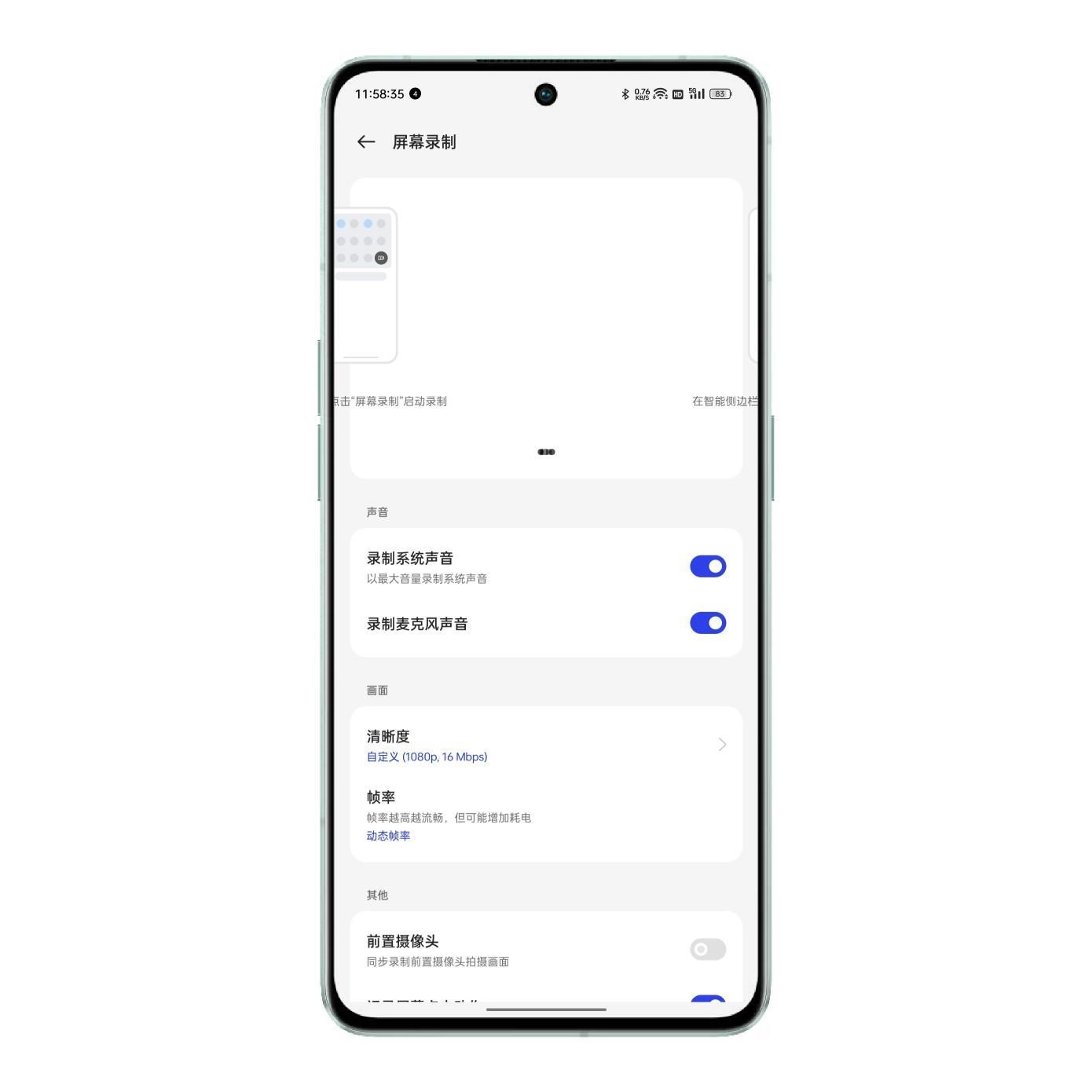
那就是屏幕录制上面的录音,在设置-其他设置-屏幕录制中可以开启录制麦克风声音(ColorOS 13可以直接在录制悬浮窗上开启),开启后屏幕录制的同时可以录制你的声音。
这个功能的的使用场景就是,当你需要给人录屏解释一个功能的时候,可以直接把你的解说同步录制进入,还是非常人性化的。
以上就是ColorOS上面所有的录音功能,希望大家也能通过这些功能给自己在生活或工作中带来一些幸福感,如果大家对这些功能还有什么问题欢迎评论区留言讨论。
